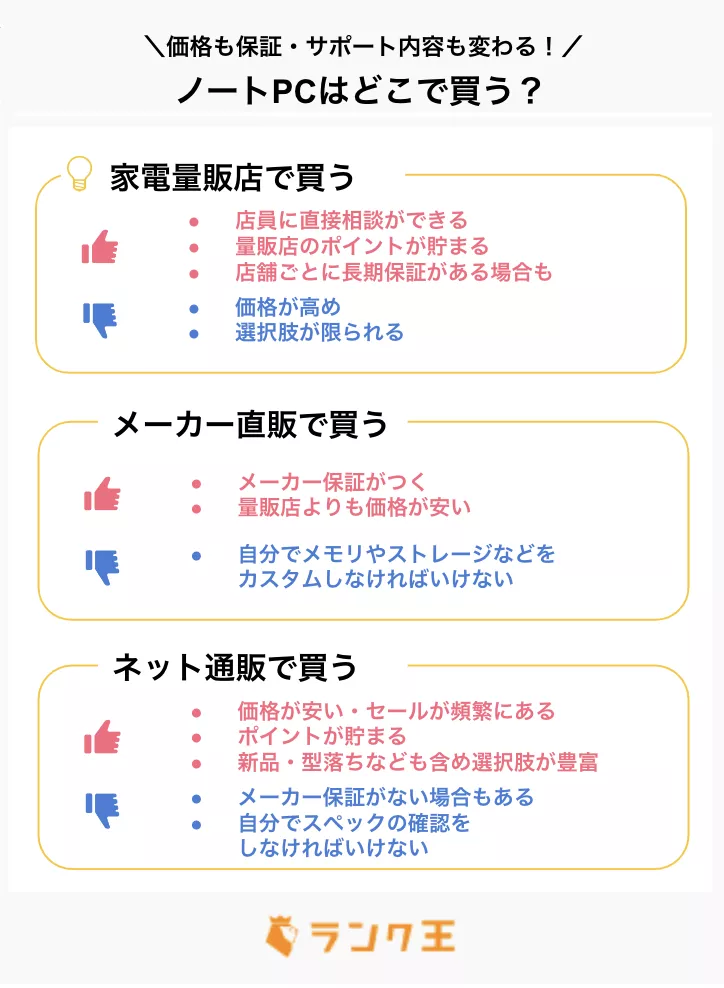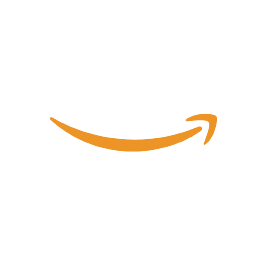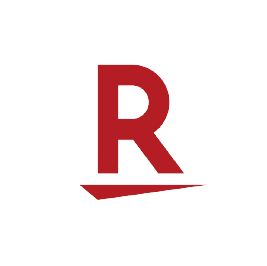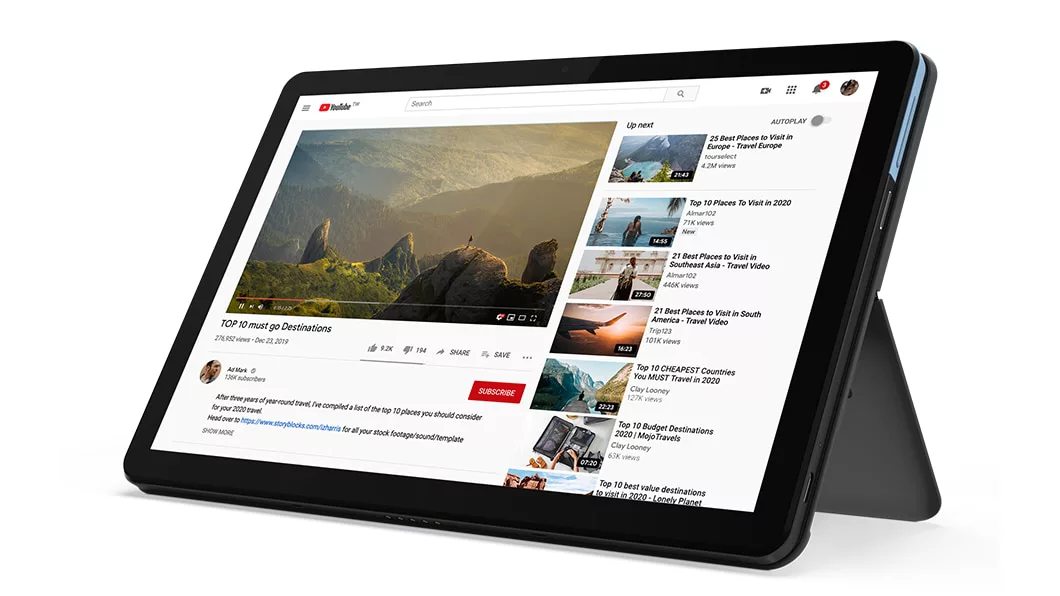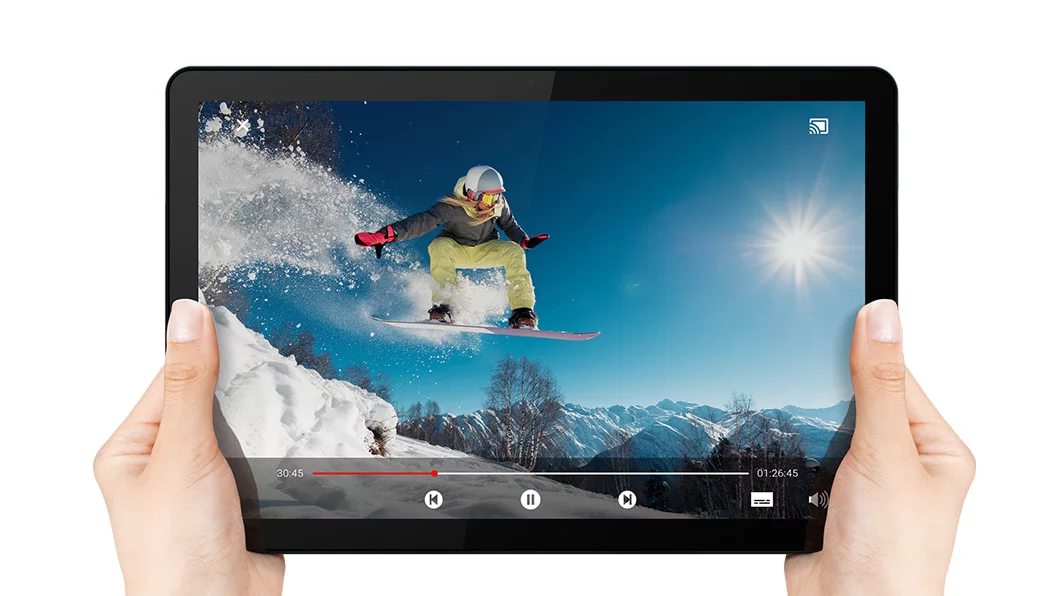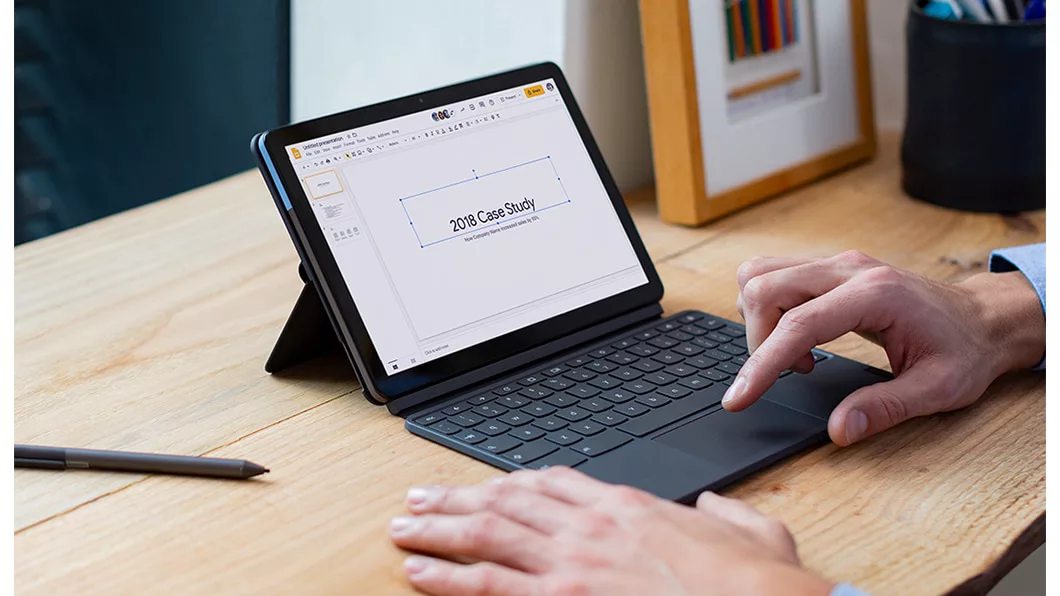コスパ最強のノートパソコン人気おすすめランキング|副業にも使える安くて高性能なパソコン・Office付きも!
在宅ワーク・副業用に安くてコスパのいいノートパソコンが欲しい!という方が増えています。安いノートパソコンでも、しっかり見極めればスペックは十分。この記事では、安くてコスパ最強ノートパソコンご紹介します。中古パソコン・型落ちを選ぶ時の注意点、オフィス付きの安いノートパソコンはある?などの疑問も要チェックです!
2025/04/01 更新
商品PRを目的とした記事です。買える.netは、Amazon.co.jpアソシエイト、楽天アフィリエイトを始めとした各種アフィリエイトプログラムに参加しています。 当サービスの記事で紹介している商品を購入すると、売上の一部がランク王に還元されます。
- コスパ最強ノートパソコンは5万円前後が基準!
- 【結論】コスパ最強の安いノートパソコン選びのポイントは3つ
- 【必読】 安くて高性能!コスパ最強のノートパソコンの選び方
- 【必読】パソコン初心者ならOffice付きノートパソコンがおすすめ
- 【結論再掲】ここまでのまとめ
- コスパ最強!安いノートパソコン人気おすすめランキング 7選
- 中古ノートパソコンはおすすめしない?買う際の注意点
- ノートパソコンを安く買う方法・安くなる時期はある?
- 安いノートパソコンの人気メーカーをチェック!
- 【推奨】ノートパソコン選びの7つのポイント
- これでも決めきれない方に。他に気にする項目リスト
- ノートパソコンにおすすめの周辺機器
- ノートパソコンにまつわるQ&A
- 安くて高性能なコスパ最強のノートパソコンを選ぼう!
安くて高性能なパソコンが欲しい!
副業用にできるだけ安いPCが欲しいけど、どうせ買うなら使いやすいモデルがいい
1万円以下で安いパソコンはないの?
この記事にたどり着いた皆さんも、同じ悩みを抱えているのではないでしょうか?
実は、3つのポイントを意識するだけで安いノートパソコン選びで失敗する確率がグッと下がります。
詳細はこのあと述べますが、
【結論】
- 安くて高性能なノートパソコンは予算5~6万円台が目安
→CPU「Core i5」メモリ「8GB以上」で選べば仕事・副業でも使える!
→5万円以下のゲーミングPCは中古のみ△ - 安さ重視でもCPUが「Cerelon」のものは避ける
→ネットサーフィンすら重くてストレスになる可能性大
→とにかく安いものがほしい場合は3万円以下でも買えるChromebookがおすすめ - パソコン初心者は中古ノートパソコンは買ってはいけない!
→どれがいい製品か当たり外れを見分けるのが難しい△
これが失敗しない安いノートパソコン選びの最初のステップです。
あまりこだわりがない方は、最低限CPUが「Cerelon」のものは避けて選択すれば間違いありません。
それでは詳しく解説していきます。失敗しないためにも【必読】がついた見出しだけはすべて目を通してください!
安いパソコンでも、あまりに低性能なものを買ってしまうとネットサーフィンすらまともにできない事態もありえます。
以下のスペックを押さえれば、ネット・動画を見るのはもちろん、在宅勤務・副業で複数アプリを立ち上げての作業も可能な安くて高性能なモデルが見つかります。ゲーミングPCの場合はどんなに安くてもGPU搭載・10万円以上が目安。こちらの記事から必要性能も合わせて確認しましょう。
| この条件で選べばOK! | |
| 予算 | 5~6万円程度 |
| OS |
Windows |
| CPU |
Core i5 |
| メモリ | 8GB以上 |
| ストレージ | 256GB |
スペックの見方・各項目についてより詳しく確認したい場合は【こちらをタップ】してご確認ください。
5万円・6万円台は高い!と感じた方は、次の最低限スペックを抑えて5万円以下から探すのもおすすめです。
ネットサーフィンやメール、YouTubeを見るのが中心・安い家庭用ノートパソコンが欲しい方なら、以下のスペックでも十分快適にノートパソコンを使用できます。
初心者の方は、CPUが「Celeron」の3万円以下のパソコンは買わないようにするだけで後悔する可能性がグッと下がります。Celeron搭載機は基本的に性能が低く、ネットサーフィンすら重たくてストレスになる可能性が高いです。
予算をできる限り抑えたい方はCeleron搭載機であっても必ずChromebookを買いましょう。
| 標準スペック | |
| 予算 | 5万円以内 |
| OS | Windows |
| CPU | intel Core i3 AMD Ryzen 3 |
| メモリ | 4GB以上 (できれば8GB以上) |
| ストレージ | SSD:128GB以上 |
Officeのインストール作業をしたことがないパソコン初心者の方や、買ってすぐにOfficeを使いたい人ならパッケージ版のOffice付きノートパソコンがおすすめです。
Office付きノートパソコンはパソコンを買ってすぐにOfficeが使える・サブスク購入と違って月額料金もかからないなどメリットが豊富です。
反対に、すぐにOfficeが必要ではない人・最新のOfficeを使用したい人はOfficeなしの方が高コスパ。
Officeは必要になったら後からサブスクで900円/月から購入できます。また、Office付きモデルはOfficeなしよりも1~2万円ほど価格が上がるので、後からいらないとなると損になる可能性も。
| Surface laptop Go2の場合 | |
| Officeなし | Officeあり* |
| 96,580円* | 111,480円 |
* Personal (1ユーザー・12 か月間のサブスクリプション)の場合
* 価格は税込表示・公式サイトより
普段からOfficeを使用しているか、これから大学や会社でOfficeが必要になるかなど状況にあわせて検討しましょう!
ここまでのおさらいをしましょう。安いノートパソコン選びで失敗しないためのポイントは、
【結論】
- 安くて高性能なモデルなら予算5~6万円台が目安
→CPU「Core i5」メモリ「8GB以上」で選べば仕事・副業でも使える!
→5万円以下のゲーミングPCは中古のみ△ - 安さ重視でもCPUが「Cerelon」のものは避ける
→ネットサーフィンすら重くてストレスになる可能性大
→とにかく安いものがほしい場合は3万円以下でも買えるChromebookがおすすめ - パソコン初心者は中古ノートパソコンは買ってはいけない!
→どれがいい製品か当たり外れを見分けるのが難しい△
たったこれだけでした。
あまりこだわりがない方は、とにかく最低限スペックだけを押さえて選択すれば間違いありません。
もっとこだわって選びたい!これではまだ選べないという方は、以下のボタンからさらに詳しいノートパソコン選びのポイントをご覧ください。
コスパ最強!安いノートパソコン人気おすすめランキング 7選
商品比較一覧表
| 商品画像 | |||||||
|---|---|---|---|---|---|---|---|
| メーカー |
Lenovo
|
Lenovo
|
ASUS
|
Lenovo
|
ASUS
|
Lenovo
|
Lenovo
|
| 商品名 |
IdeaPad Slim 170
|
Lenovo V14 Gen 4
|
VivoBook Flip 14
|
ThinkPad X280 20KESELB00
|
ASUS X515JA-BQ2067W
|
IdeaPad Duet Chromebook ZA6F0038JP
|
Lenovo 300e Chromebook 2nd Gen 82CE0009JP
|
| 説明 |
薄型軽量ボディの大画面モデル!
|
5万円のWindowsの中でもかなり優秀なモデル!
|
コンバーチブルタイプの14インチノート
|
予算5万円台!スタンダードで使いやすいWindowsPC
|
Office搭載モデルならこれ!
|
予算3万円で買うならこれ!コスパ最強のChromebook
|
予算2万円以下なら現状コレ一択!
|
| 価格 | 54,800円 (税込) | 49,500円 (税込) | 45,400円 (税込) | 56,980円 (税込) | 54,800円 (税込) | 29,800円 (税込) | 20,400円 (税込) |
| リンク | |||||||
| メーカー |
Lenovo
|
Lenovo
|
ASUS
|
Lenovo
|
ASUS
|
Lenovo
|
Lenovo
|
| OS |
Windows 11 Home 64bit
|
Windows 11 Home 64bit
|
Windows 11 Home(Sモード) 64bit
|
Windows 10 Pro
|
Windows 11 Home 64bit
|
Chrome OS
|
Chrome OS
|
| CPU |
AMD Ryzen 5 7520U
|
AMD Ryzen 3 7320U
|
第11世代 インテル Core i3 1115G4
|
第7世代 Intel Core i3 7020U
|
第10世代 インテル Core i3 1005G1(Ice Lake)
|
Helio P60T 2GHz
|
AMD A4-9120C
|
| メモリ |
8GB
|
8GB
|
4GB
|
4GB
|
8GB
|
4GB
|
4GB
|
| ストレージ |
M.2 SSD:512GB
|
M.2 SSD:256GB
|
SSD:128GB
|
256GB
|
SSD:256GB
|
128GB
|
eMMC SSD 32GB
|
| 画面サイズ |
15.6 型(インチ)
|
14 型(インチ)
|
14 型(インチ)
|
12.5インチ
|
15.6 型(インチ)
|
10.1インチ
|
11.6インチ
|
| タッチパネル |
-
|
-
|
◯
|
-
|
-
|
○
|
あり
|
| Wi-Fi |
◯
|
◯
|
◯
|
◯
|
◯
|
|
|
| Bluetooth |
◯
|
◯
|
◯
|
◯
|
◯
|
|
|
| バッテリー駆動時間 |
16時間
|
-
|
7.5時間
|
15時間
|
7.7時間
|
最大約10時間
|
10時間
|
| 重量 |
1.58 kg
|
1.43 kg
|
1.63 kg
|
1.26 kg
|
1.8 kg
|
|
|
| 画像 | 商品名 | 参考価格(※) | 通販サイト | 特徴 | メーカー | OS | CPU | メモリ | ストレージ | 画面サイズ | タッチパネル | Wi-Fi | Bluetooth | バッテリー駆動時間 | 重量 | |
|---|---|---|---|---|---|---|---|---|---|---|---|---|---|---|---|---|
|
1
|
Lenovo
IdeaPad Slim 170
|
54,800円
|
薄型軽量ボディの大画面モデル!
|
Lenovo
|
Windows 11 Home 64bit
|
AMD Ryzen 5 7520U
|
8GB
|
M.2 SSD:512GB
|
15.6 型(インチ)
|
-
|
◯
|
◯
|
16時間
|
1.58 kg
|
||
|
2
|
Lenovo
Lenovo V14 Gen 4
|
49,500円
|
5万円のWindowsの中でもかなり優秀なモデル!
|
Lenovo
|
Windows 11 Home 64bit
|
AMD Ryzen 3 7320U
|
8GB
|
M.2 SSD:256GB
|
14 型(インチ)
|
-
|
◯
|
◯
|
-
|
1.43 kg
|
||
|
3
|
ASUS
VivoBook Flip 14
|
45,400円
|
コンバーチブルタイプの14インチノート
|
ASUS
|
Windows 11 Home(Sモード) 64bit
|
第11世代 インテル Core i3 1115G4
|
4GB
|
SSD:128GB
|
14 型(インチ)
|
◯
|
◯
|
◯
|
7.5時間
|
1.63 kg
|
||
|
4
|
Lenovo
ThinkPad X280 20KESELB00
|
56,980円
|
予算5万円台!スタンダードで使いやすいWindowsPC
|
Lenovo
|
Windows 10 Pro
|
第7世代 Intel Core i3 7020U
|
4GB
|
256GB
|
12.5インチ
|
-
|
◯
|
◯
|
15時間
|
1.26 kg
|
||
|
5
|
ASUS
ASUS X515JA-BQ2067W
|
54,800円
|
Office搭載モデルならこれ!
|
ASUS
|
Windows 11 Home 64bit
|
第10世代 インテル Core i3 1005G1(Ice Lake)
|
8GB
|
SSD:256GB
|
15.6 型(インチ)
|
-
|
◯
|
◯
|
7.7時間
|
1.8 kg
|
||
|
6
|
Lenovo
IdeaPad Duet Chromebook ZA6F0038JP
|
29,800円
|
予算3万円で買うならこれ!コスパ最強のChromebook
|
Lenovo
|
Chrome OS
|
Helio P60T 2GHz
|
4GB
|
128GB
|
10.1インチ
|
○
|
|
|
最大約10時間
|
|
||
|
7
|
Lenovo
Lenovo 300e Chromebook 2nd Gen 82CE0009JP
|
20,400円
|
予算2万円以下なら現状コレ一択!
|
Lenovo
|
Chrome OS
|
AMD A4-9120C
|
4GB
|
eMMC SSD 32GB
|
11.6インチ
|
あり
|
|
|
10時間
|
|

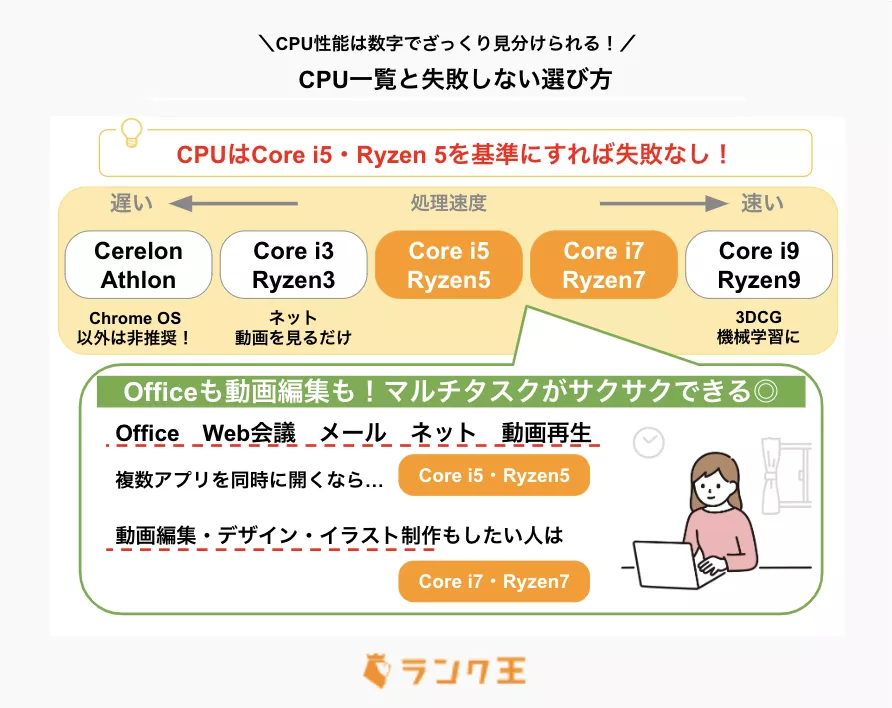

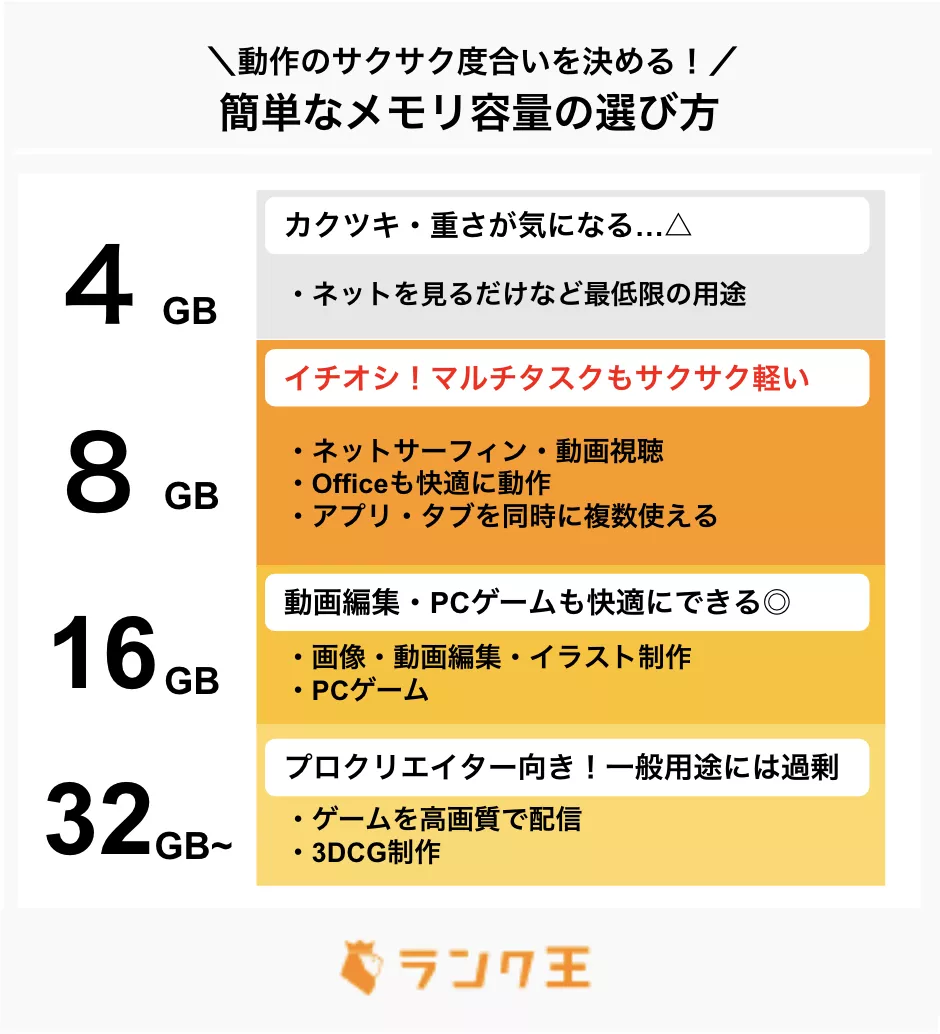
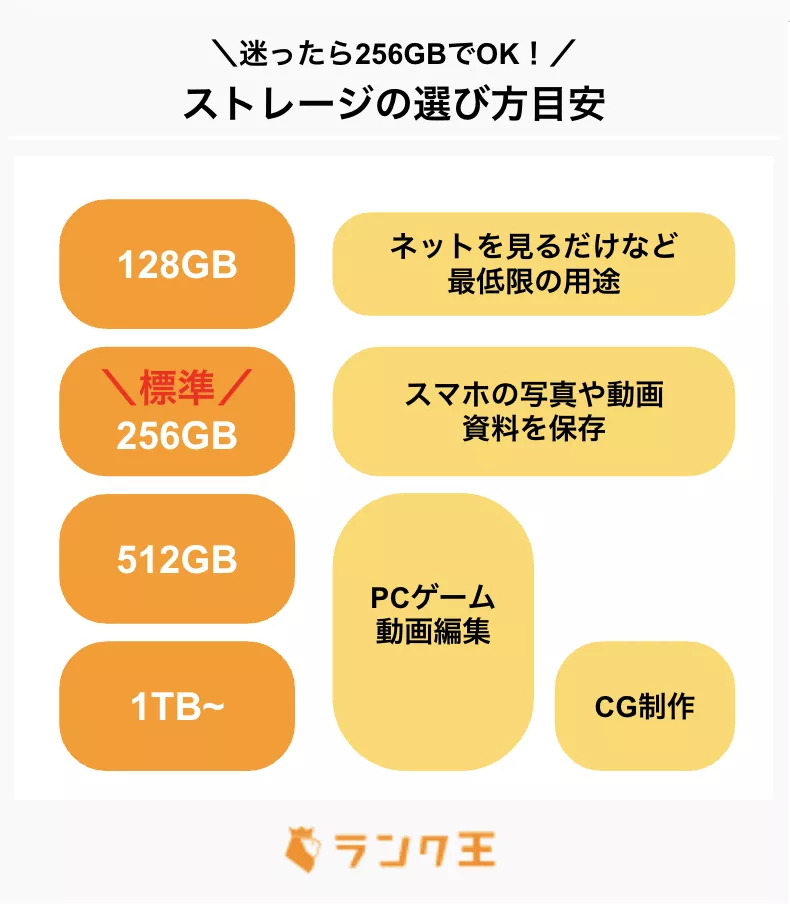
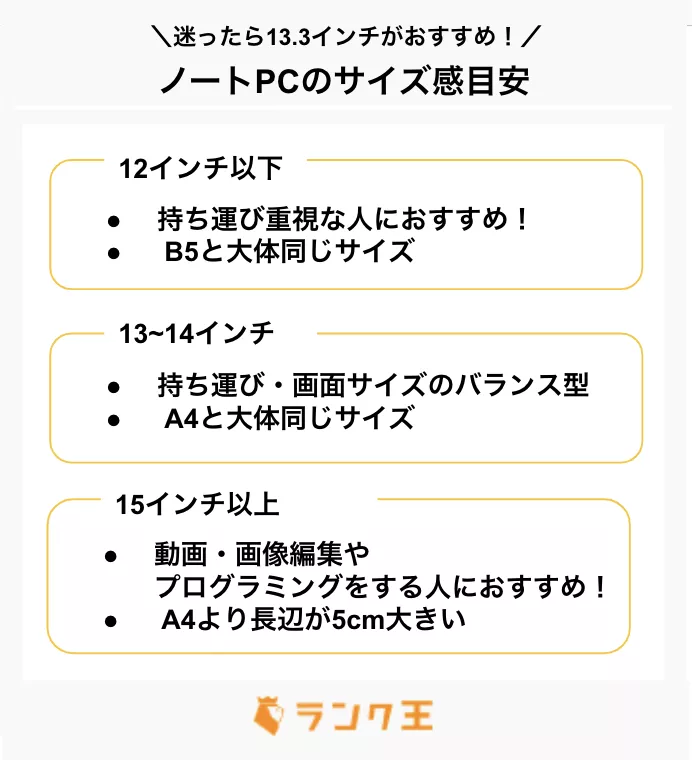
USBポート・HDMIポート・有線LANなど、よく使うインターフェースが揃ったノートPCを選びましょう。
小型・薄型のノートPCは本体をコンパクトにするためにインターフェースが少ないものも多いです。
もし必要なインターフェースがない・足りない場合はUSBポートハブを使用すれば接続は可能になります。持ち歩く際の小物が増えてしまうデメリットもあるため、なるべく本体に揃っている方がおすすめです。